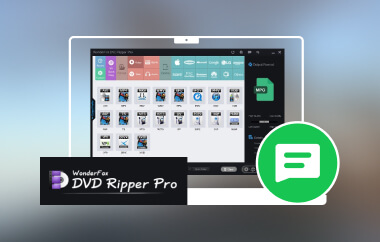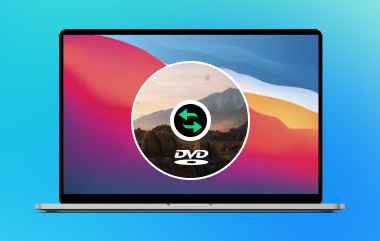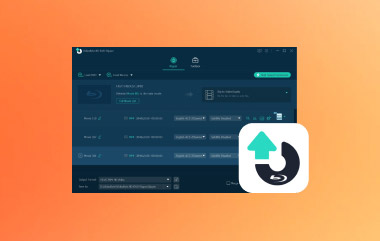Apabila bercakap tentang perisian untuk DVD atau cakera media lain, anda mungkin pernah mendengarnya WinXDVD. Bagi pengguna yang mahir teknologi, ia merupakan salah satu alat yang paling biasa digunakan pada masa lalu. Memandangkan anda telah menemui siaran ini, anda mungkin tertanya-tanya sama ada WinX DVD Ripper selamat untuk digunakan dan sama ada ia benar-benar berbaloi dengan masa anda. Jangan risau, kami sedia membantu anda. Kami akan memecahkan ciri, kebaikan dan keburukan, harga dan banyak lagi. Kami juga telah menyertakan beberapa alternatif teratas yang patut dilihat.
Bahagian 1. Apakah WinX DVD Ripper?
WinX DVD Ripper ialah program yang membolehkan anda menyalin DVD dan menukarnya kepada fail digital. Ia berfungsi dengan fail dalam format MP4, MKV dan MOV, yang biasa. Anda boleh menyimpan filem anda pada cakera keras atau menontonnya pada telefon, tablet atau komputer anda dengan cara ini.
Digiarty menjadikan alat itu sebagai sebahagian daripada keluarga perisian WinXDVD. Terdapat dua versi: percubaan percuma dan versi berbayar yang dipanggil WinX DVD Ripper Platinum. Anda boleh mencuba ciri asas dengan versi percuma. Versi Platinum memberi anda kelajuan yang lebih pantas, kualiti yang lebih baik dan lebih banyak cara untuk memformat fail anda.
Anda boleh merobek DVD buatan sendiri dan beberapa DVD yang disulitkan, tetapi tidak semua DVD komersial boleh dirobek tanpa alat tambahan. Ia berfungsi dengan baik dengan cakera bebas rantau dan DVD yang anda miliki secara sah yang lebih lama. Ia juga membolehkan anda melakukan penyuntingan asas. Anda boleh memotong klip, memangkas tepi dan menambah sari kata. Jika anda ingin membersihkan video sebelum menyimpannya, alatan ini berguna.
Ringkasnya, WinX DVD Ripper membantu anda menyimpan DVD anda sebelum ia tercalar atau berhenti berfungsi. Jika anda ingin mendigitalkan koleksi anda, ia menyelesaikan tugas. Tetapi adakah ia pilihan terbaik di luar sana? Mari kita lihat dengan lebih dekat bagaimana ia berprestasi.
Bahagian 2. WinX DVD Ripper Review
WinX DVD Ripper ialah program yang membolehkan anda menukar DVD kepada video digital. Jika anda ingin menyandarkan koleksi anda atau menonton DVD anda pada telefon atau tablet, perisian jenis ini boleh menjadi sangat berguna. Ia berfungsi dengan lebih daripada 350 format dan peranti, seperti MP4, MOV, iPhone, Android dan konsol permainan. Anda boleh menyalin keseluruhan DVD atau hanya filem utama. Anda juga boleh menukar kualiti video dan saiz fail.
Langkah 1Pergi ke laman web rasmi WinXDVD dan muat turun WinX DVD Ripper. Pasang pada komputer anda dan ikut arahan persediaan.
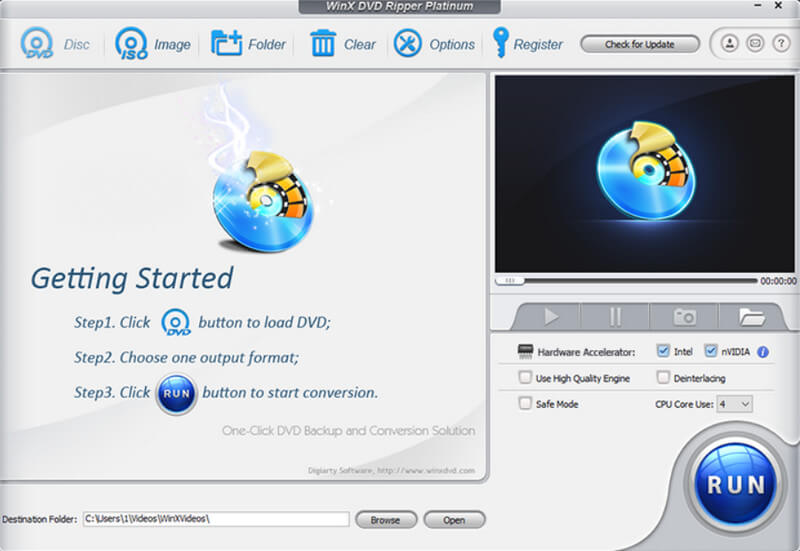
Langkah 2Percubaan percuma hanya membenarkan sehingga 5 minit merobek. Jika DVD anda lebih panjang, anda perlu mengaktifkan versi penuh dengan lesen. Sebaik sahaja DVD anda dimasukkan ke dalam pemacu, gesaan akan muncul. klik Auto Mengesan jadi perisian boleh mengecam mana-mana cakera baharu secara automatik. Jika tiada apa-apa muncul, klik pada Cakera butang dan pilih pemacu cakera anda secara manual.
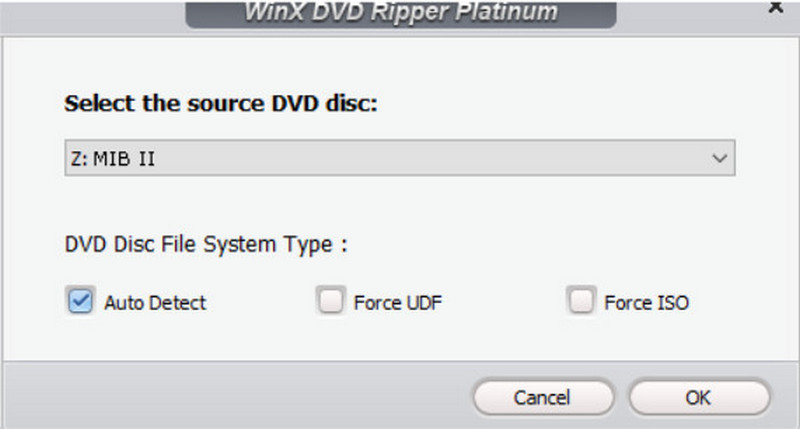
Langkah 3Klik pada Cakera butang sekali lagi dan pilih Profil Umum. Pilih MP4 jika anda ingin menukar DVD kepada video digital standard. Anda juga boleh memilih format lain berdasarkan keperluan anda. Apabila anda sudah bersedia, klik Lari untuk memulakan proses merobek.
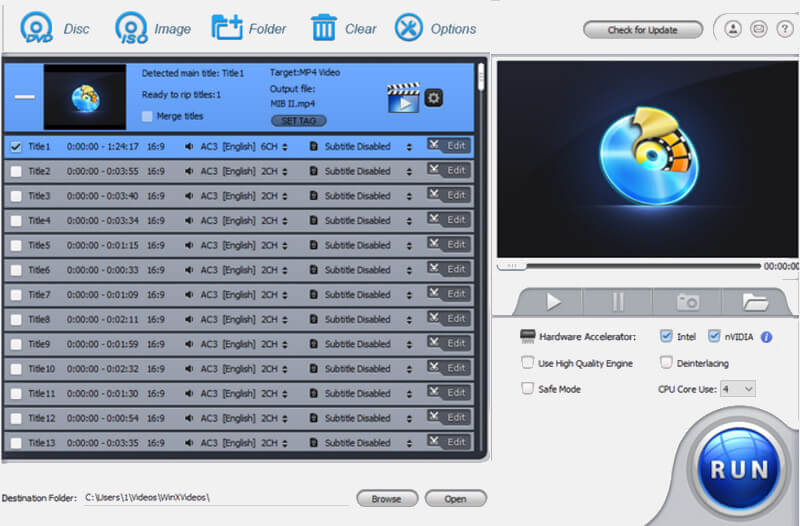
Versi percuma berfungsi, tetapi ia terhad. Anda tidak akan mendapat kelajuan penuh, semua pilihan format atau ciri lanjutan. Ia lebih seperti percubaan. Jika anda merancang untuk merobek berbilang DVD, versi Platinum ialah pilihan yang lebih baik. Berikut ialah pandangan pantas pada pilihan harga:
• $39.95 untuk Lesen Premium - menyokong 3 PC dan sah selama satu tahun.
• $65.95 untuk Lesen Muktamad - menyokong 1 PC dengan lesen seumur hidup.
• $89.95 untuk Himpunan 4-dalam-1 - menyokong 1 PC dengan lesen seumur hidup.
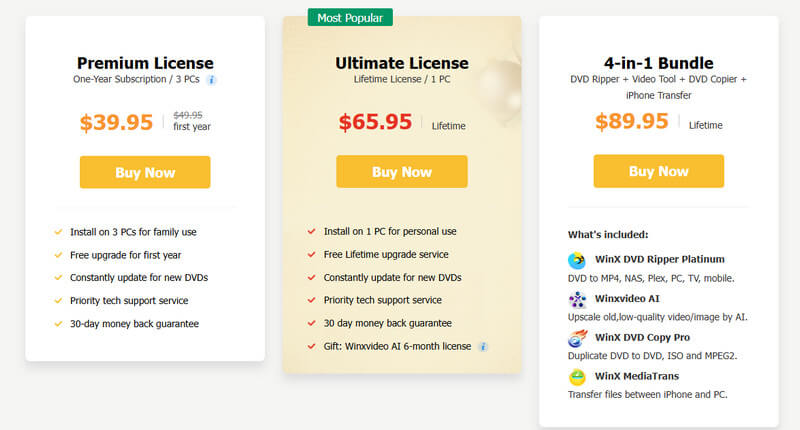
- Kebaikan
- Merobek pantas dengan pecutan perkakasan
- Ia mudah dipasang dan digunakan
- Ia menyokong lebih 350 format dan peranti
- Mengekalkan kualiti video dan audio yang baik
- Bagus untuk menyandarkan DVD lama
- Keburukan
- Versi percuma adalah terhad
- Tidak boleh mengalih keluar semua perlindungan cakera
- Antara muka kelihatan ketinggalan zaman berbanding dengan apl moden
Bahagian 3. Adakah WinXDVD Selamat?
Ramai orang ingin tahu sama ada WinXDVD selamat. Ya, memang, menurut ulasan pengguna dan ujian yang dilakukan oleh orang lain. Tiada iklan, perisian hasad atau perisian pengintip di tapak web rasmi atau dalam perisian. Selepas kami memuat turun dari tapak rasmi, kami menjalankan imbasan virus. Tiada ancaman. Ia tidak cuba memasang apa-apa tambahan atau teduh semasa ia sedang disediakan. Itu petanda yang baik.
Perisian Digiarty telah berniaga sejak sekian lama. Mereka tidak menghantar banyak e-mel kepada anda, dan jika anda menghantar e-mel kepada mereka, mereka akan membantu anda. Perisian ini juga tidak berjalan di latar belakang atau mengumpulkan maklumat peribadi. Tetapi sesetengah tapak muat turun pihak ketiga mungkin termasuk perisian tambahan. Sentiasa dapatkan muat turun anda daripada laman web rasmi WinXDVD agar selamat. Jauhi versi tidak rasmi. Pada masa itulah perkara boleh menjadi salah.
Juga, ambil perhatian bahawa walaupun alat itu selamat, cara anda menggunakannya adalah penting. Merobek DVD yang bukan milik anda atau memintas perlindungan hak cipta boleh melanggar undang-undang tempatan. Pastikan anda menggunakannya hanya untuk sandaran peribadi DVD yang anda miliki. Pendek kata, perisian itu selamat. Hanya bijak tentang di mana anda mendapatkannya dan cara anda menggunakannya.
Bahagian 4. Alternatif Ripper WinXDVD Terbaik
Jika WinX DVD Ripper tidak sesuai untuk anda, terdapat pilihan hebat lain untuk dipertimbangkan. Berikut ialah dua program perisian merobek DVD terbaik yang patut anda lihat.
1. AVAide DVD Ripper
AVAide DVD Ripper adalah pantas, mudah digunakan dan menyokong kebanyakan DVD yang dilindungi tanpa memerlukan alat tambahan. Ia boleh mengoyak cakera sehingga 30 kali ganda kelajuan biasa, dan ia juga menghasilkan salinan tanpa kehilangan 1:1 dengan kualiti sehingga 4K. Selain itu, ia menyokong lebih 300 format dan berfungsi pada kedua-dua Windows dan Mac. Apatah lagi, ia termasuk ciri penyuntingan, pilihan sari kata, dan robek kelompok, menjadikannya penyelesaian lengkap untuk mendigitalkan koleksi DVD anda.
Cara menggunakan AVAide DVD Ripper:
Langkah 1Untuk memperoleh perisian, klik butang Muat Turun Percuma di bawah. Pasangnya pada komputer anda dengan mengklik dua kali. Kemudian, lancarkannya selepas itu.

Cubalah Untuk Windows 7 atau lebih baru
 Muat Turun Selamat
Muat Turun Selamat
Cubalah Untuk Mac OS X 10.13 atau lebih baru
 Muat Turun Selamat
Muat Turun SelamatLangkah 2Masukkan DVD anda ke dalam pemacu, kemudian klik butang Muatkan DVD butang. Program ini secara automatik akan mengesan dan memuatkan kandungan DVD.
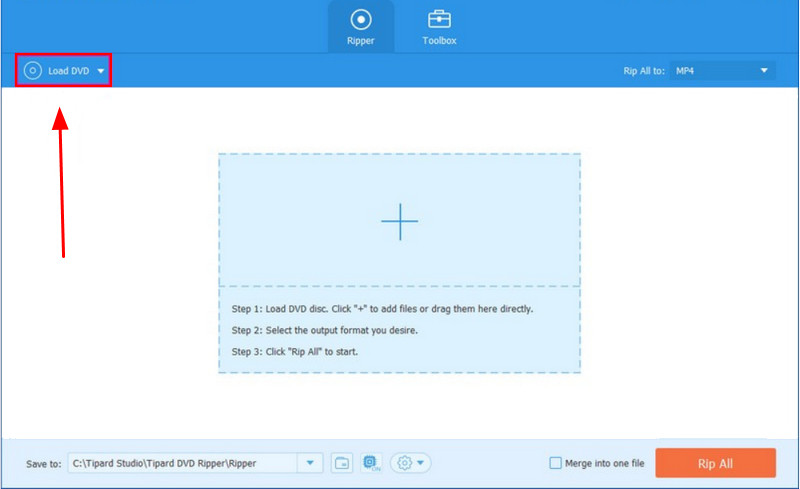
Langkah 3Pop timbul akan muncul bertanya sama ada anda mahu memuatkan Tajuk Utama atau Senarai Tajuk Penuh. Pilih pilihan yang anda suka, kemudian klik okey untuk meneruskan.
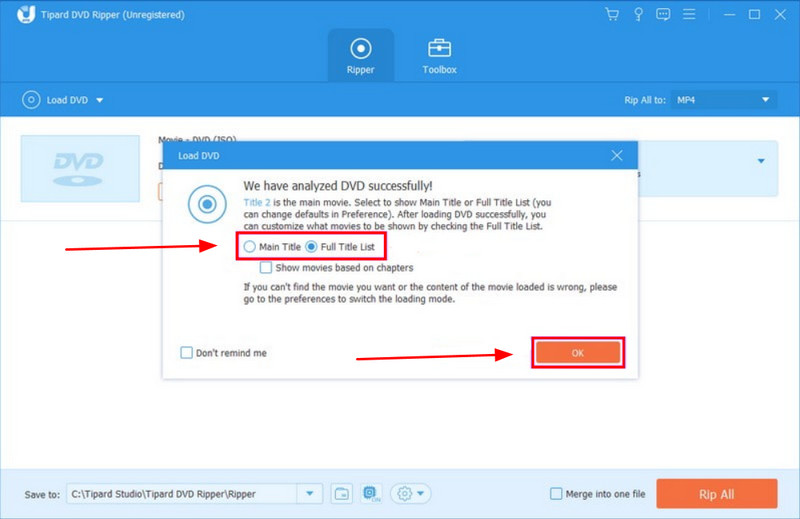
Langkah 4Di penjuru kanan sebelah atas, klik pada Koyakkan Semua ke menu untuk membuka tetapan output. Untuk contoh ini, pilih MP4. Pertama, klik Video pada panel atas, kemudian pilih MPEG dari panel kiri. Anda juga boleh mengedit tetapan, seperti peleraian, pengekod atau metadata, jika perlu. Apabila anda sudah bersedia, klik pada Koyakkan Semua butang untuk memulakan proses.
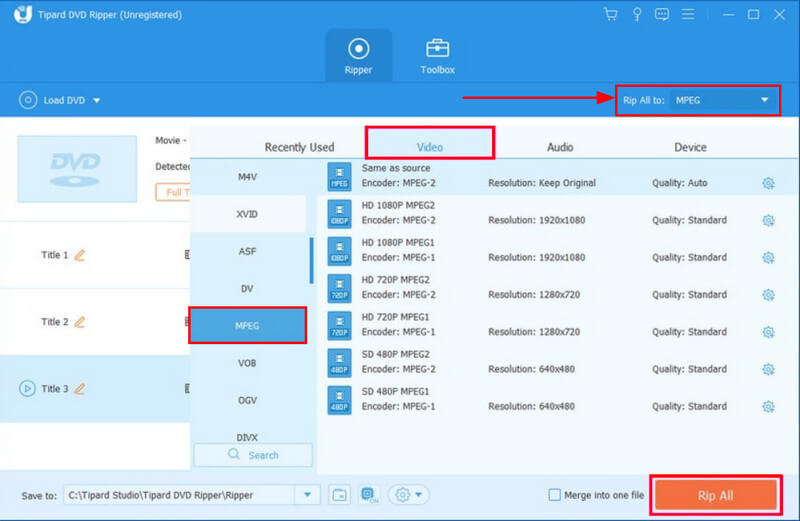
2. Brek Tangan
HandBrake ialah ripper DVD percuma dan sumber terbuka yang telah wujud selama bertahun-tahun. Ia berfungsi pada Windows, Mac dan Linux serta menyokong format popular seperti MP4 dan MKV. Ia tidak mesra pemula seperti yang lain, tetapi ia menawarkan penyesuaian yang kuat dan kualiti output yang sangat baik.
Langkah 1Pergi ke handbreak.fr, tapak web rasmi, dan muat turun perisian. Setelah dimuat turun, pasangkannya pada komputer anda dan lancarkan program.
Langkah 2Pada antara muka utama, pilih anda Pemacu DVD. Pastikan DVD yang ingin anda robek sudah dimasukkan ke dalam komputer anda.

Langkah 3Klik pada Pratetap menu dan pilih resolusi output yang anda inginkan. Format lalai ialah MP4, tetapi anda boleh bertukar kepada format lain seperti MKV. Apabila anda sudah bersedia, klik pada Mulakan Pengekodan butang untuk memulakan proses.
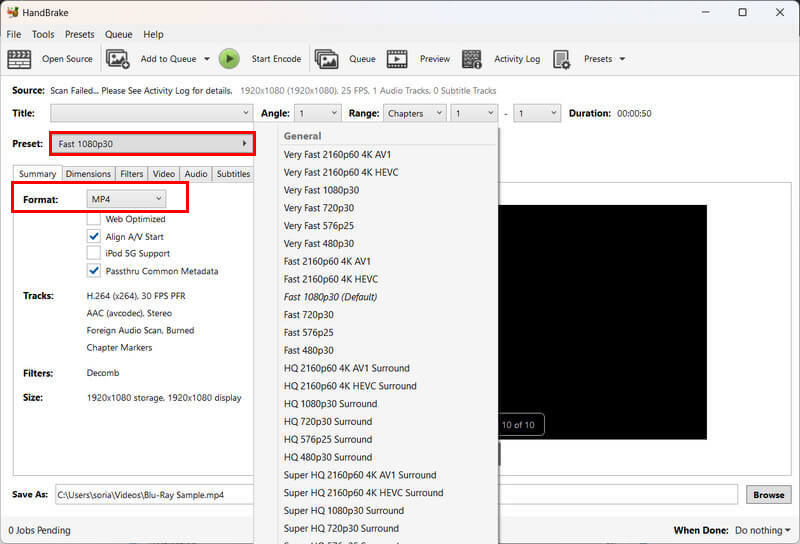
Bahagian 5. Soalan Lazim Mengenai WinX DVD Ripper
Apakah perbezaan antara WinX DVD Ripper dan WinX DVD Author?
Mereka agak berbeza. WinX DVD Ripper digunakan untuk mengekstrak atau menukar kandungan DVD ke dalam format digital. Sebaliknya, WinX DVD Author membenarkan anda membakar fail video digital ke dalam DVD.
Bolehkah WinX DVD Ripper merobek DVD yang dilindungi?
Ia boleh mengendalikan beberapa DVD yang dilindungi, terutamanya yang lebih lama. Walau bagaimanapun, DVD yang lebih baharu dengan penyulitan lanjutan mungkin tidak berfungsi. Dalam kes tersebut, anda mungkin perlu menggunakan alat yang berasingan untuk mengalih keluar perlindungan.
Adakah WinX DVD Ripper berfungsi pada Mac?
Ya, WinX DVD Ripper mempunyai versi yang tersedia untuk macOS. Walau bagaimanapun, ia tidak tersedia untuk Linux pada masa ini.
Bolehkah WinX DVD Ripper berfungsi pada CD?
Tidak, ia direka khusus untuk DVD sahaja. Ia tidak menyokong merobek CD audio atau CD data.
Bolehkah WinX DVD Ripper melakukan beberapa rips serentak?
Tidak, ia hanya memproses satu cakera pada satu masa. Tiada ciri terbina dalam untuk merobek kumpulan berbilang DVD secara serentak.
WinX DVD Ripper ialah cara yang boleh dipercayai untuk mendigitalkan koleksi DVD anda, asalkan anda memuat turunnya dari tapak web rasmi. Walau bagaimanapun, jika anda berurusan dengan DVD baharu yang mempunyai kod wilayah, anda mungkin ingin mencuba AVAide DVD Ripper sebaliknya. Ia boleh mengendalikan cakera yang disulitkan dengan lebih berkesan dan menawarkan lebih banyak ciri daripada yang anda jangkakan.
Alat terbaik untuk merobek dan menukar fail imej Cakera DVD/Folder/ISO ke dalam pelbagai format.